IN領英[第三節]首頁–撰寫動態(如何發表文章)
我們來介紹IN領英(linkedin)社群平台的第一個選單-『首頁』,這裡可以看到小編的圖片與名稱,還可以看得到誰來造訪,點進去之後可以看得到訪客的流量,這134個訪客列在這裏。
可看到訪客的資料
如果要看到所有訪客資料的話,可能要升級付費,如果不付費, 就只能看到幾個訪客而已,這些訪客是你的網友,便可以傳送訊息給他,如果不是網友,可以與他建立關系,等成為網友後再做連絡。
還可看到你動態的訪客數量,有多少訪客觀看過你的動態,剛剛我們發出的動態有11個訪客瀏覽,下一個動態有19個,11個,13個,這個動態有72個訪客等等。另外,也可以看到關注者,這個賬號關注者有1663人。
發表文章的三種方式
首頁中最重要的功能,就是可以發表文章,在這裡的動態介面跟臉書FB差不多,它有三種發表的方法。
第一種是照片上傳
第一種可以用照片上傳,先點進去你的檔案資料夾,選則想要的照片,上傳到動態,按『下一步』,這裡也可以打字寫文章,再按『發表』,就完成了一個文字+圖片的內容分享。
第二種是影片上傳
第二種發表方式是上傳影片,先進去你自己的檔案資料夾做選擇,比如說我想發表這個『人才爲本』的影片,上傳進去之後,按『下一步』,這邊可以打上文字說明,再按『發表』就已經開始上傳影片了,這個方法非常的簡單,但是影片上傳需要一點時間才能完成。
第三種是檔案上傳
第三種發表方式就是檔案上傳,可以用檔案的格式傳送,你的檔案可以事先存放在Google雲端硬碟或者Dropbox,需要時再上傳到這邊來。
另外是文字發表
另外就是單純文字的發表,可以事先寫好存檔,比如說這個已經寫好的文案,免費送電子書的廣告文案,直接復制在動態牆,再按『發表』,就傳出去了,真的非常的簡單。
成立社團發起討論
簡單介紹一下,IN領英(linkedin)這個交友平台也跟FB臉書一樣,有社團的成立,先點選『社團』,成立社團的方法跟FB臉書一樣,先打好文字再複製,或者在這邊直接打字,打好之後按『成立』,這樣就有一個社團了。
你可以發起社團討論,也可以邀請朋友進來,這邊一樣可以用照片、影片以及檔案或打字來發表在你的社團群組。
『首頁』有簡單又好用的功能
所以IN領英的『首頁』有非常多簡單又好用的功能,首頁中除了可以發表文章之外,也可以看到別人的動態發表,不管是圖片、影片或者資料等等,什麼都有。如果看到覺得不錯的分享,可以跟他按贊,跟他做回應,也可以轉分享,與對方交流互動,這個跟臉書的交友方法是大同小異的。
所以IN領英(linkedin)交友社群非常的好用,而且它的人脈可以加很多人來建立關係,一天加100個網友也可以,而FB臉書就不行,一加多好友的話,可能就會被暫停或者封鎖賬號的。

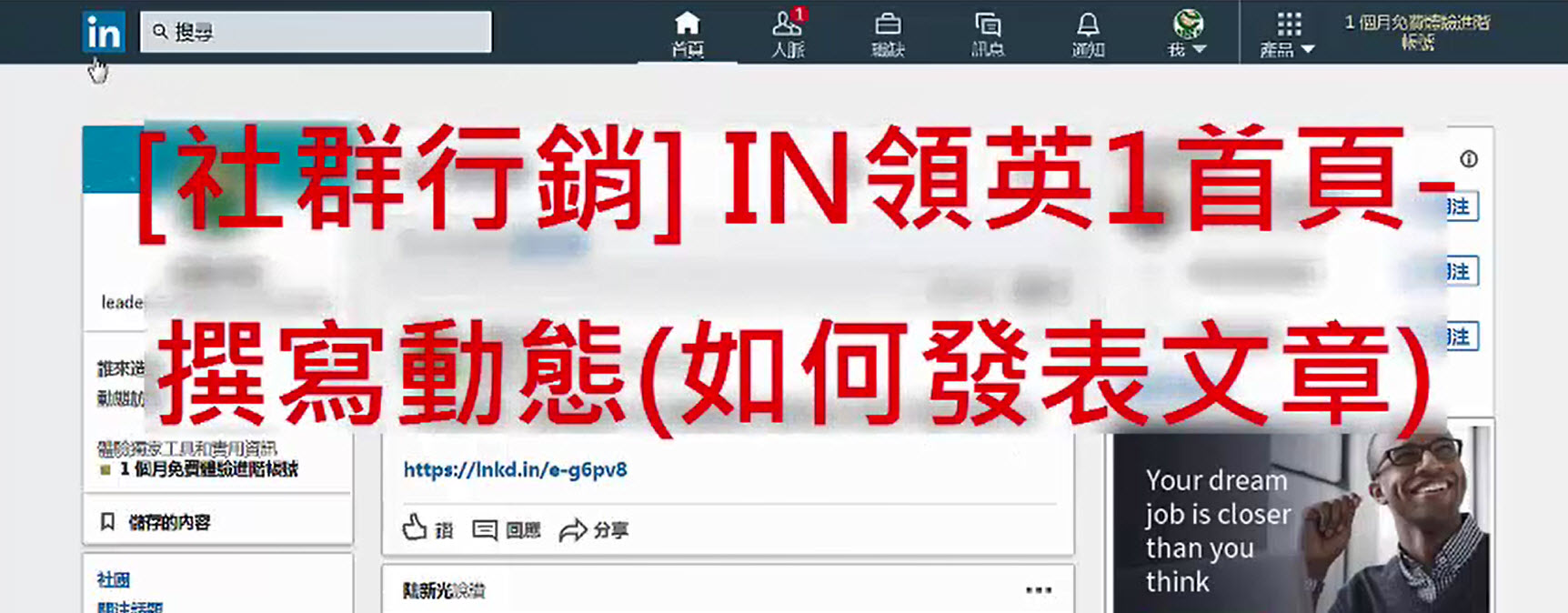
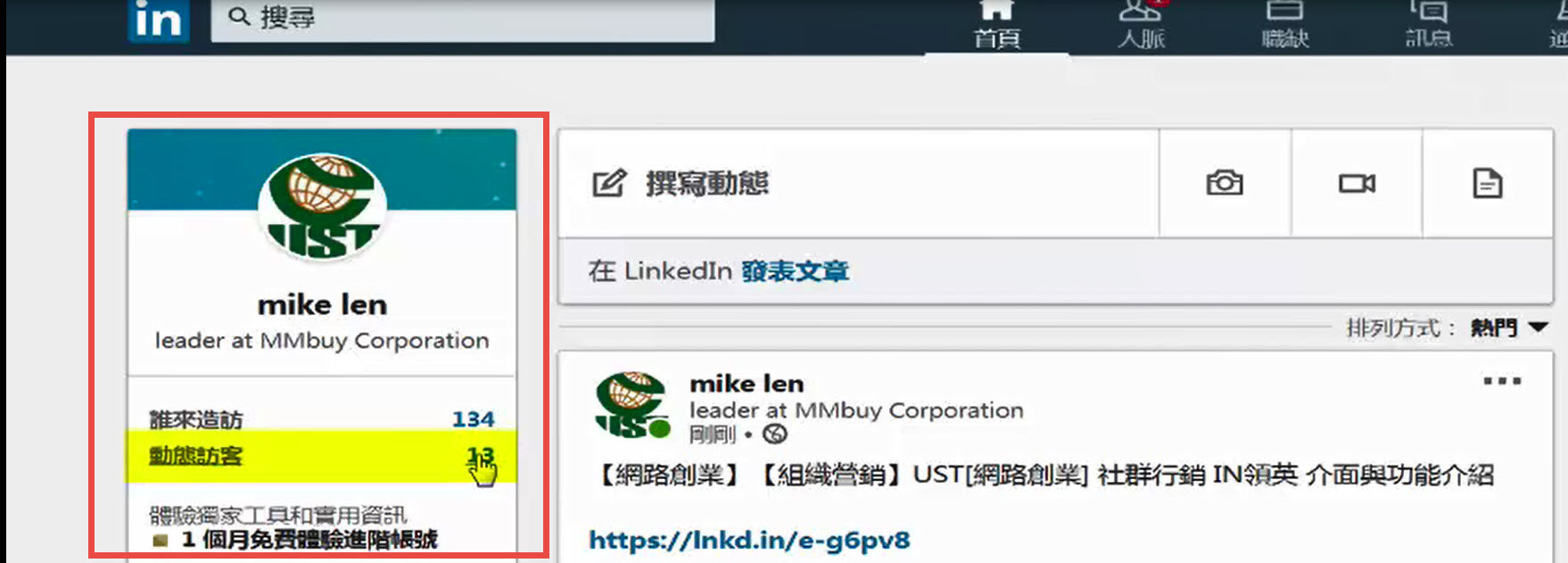
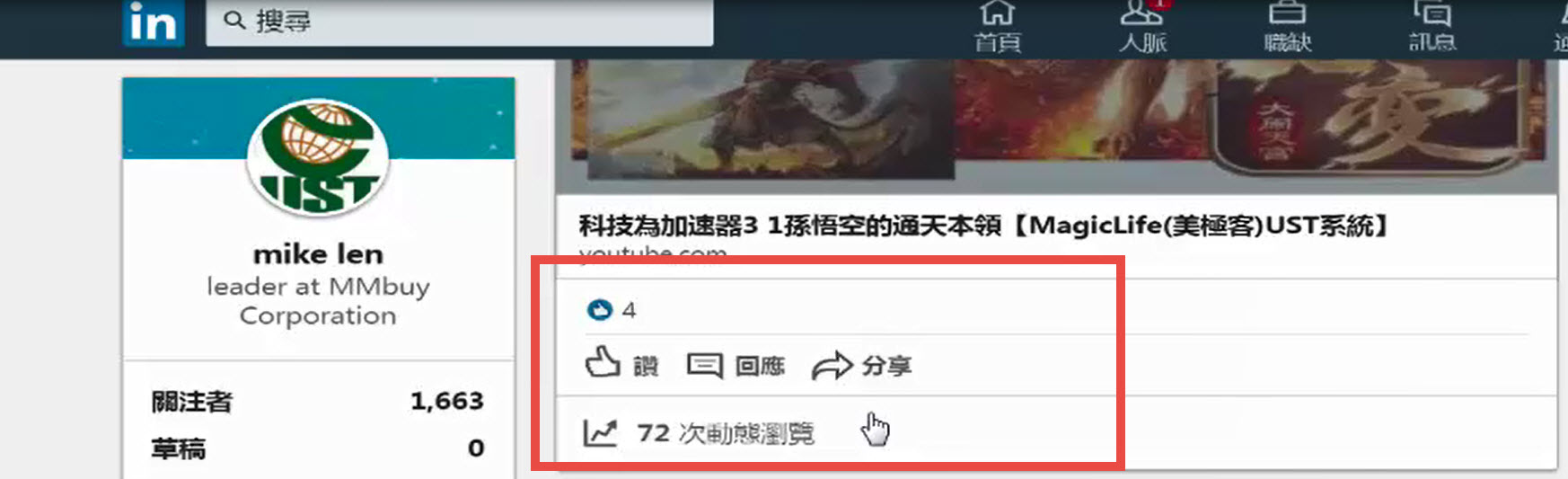
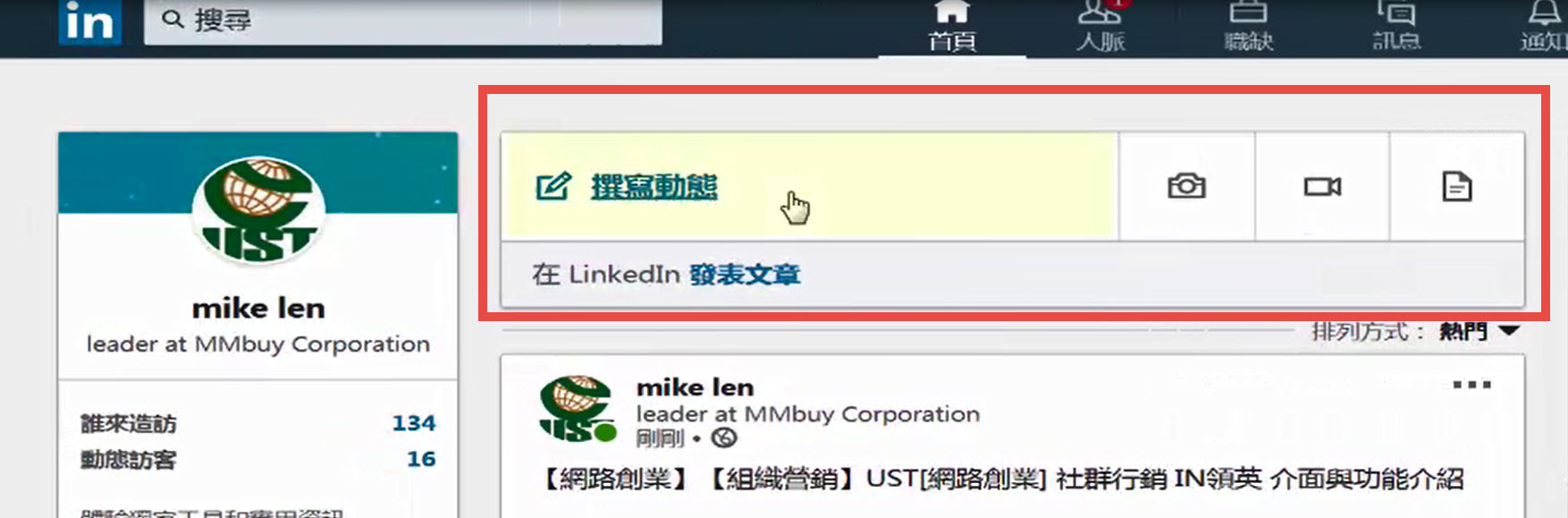
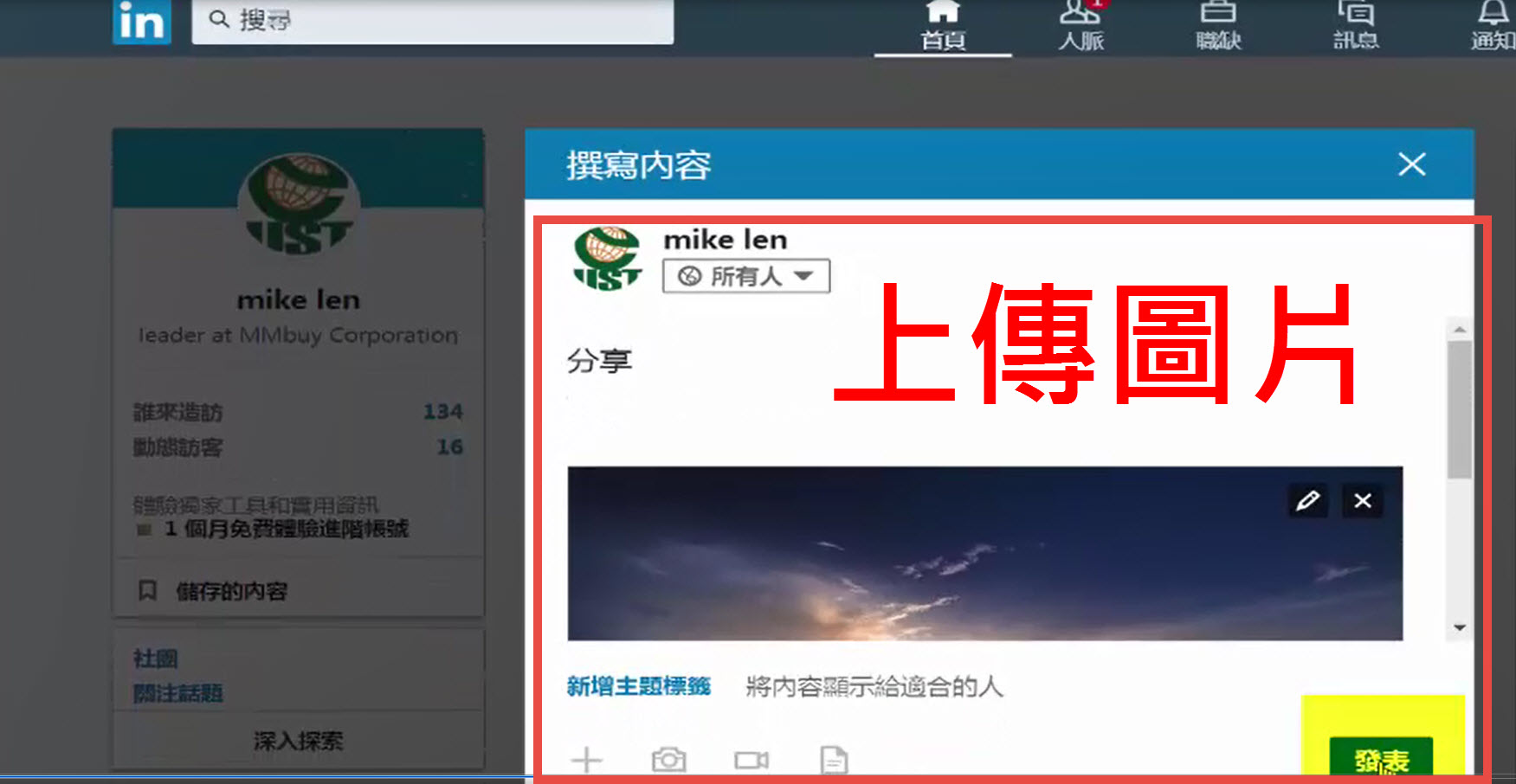
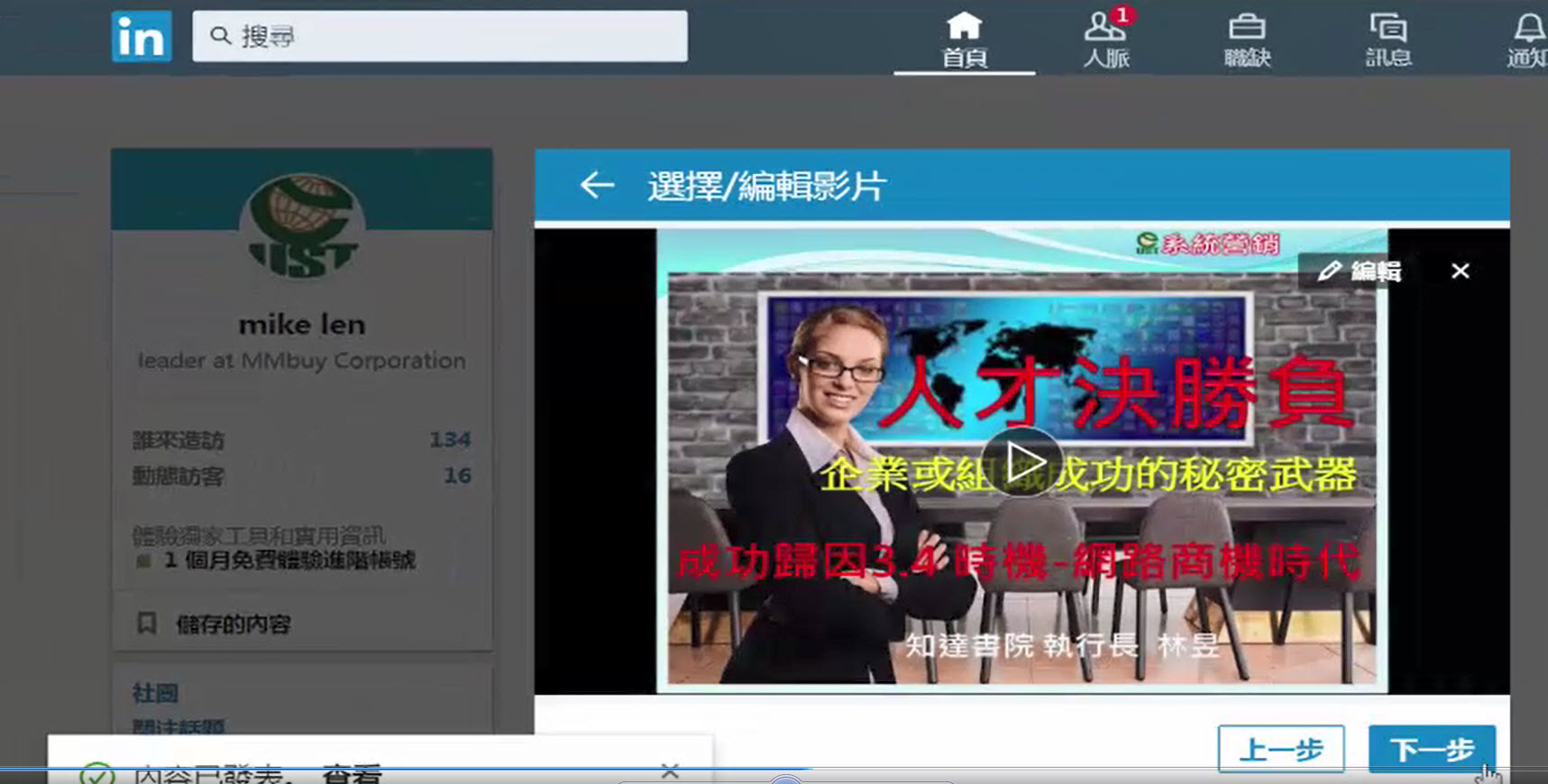
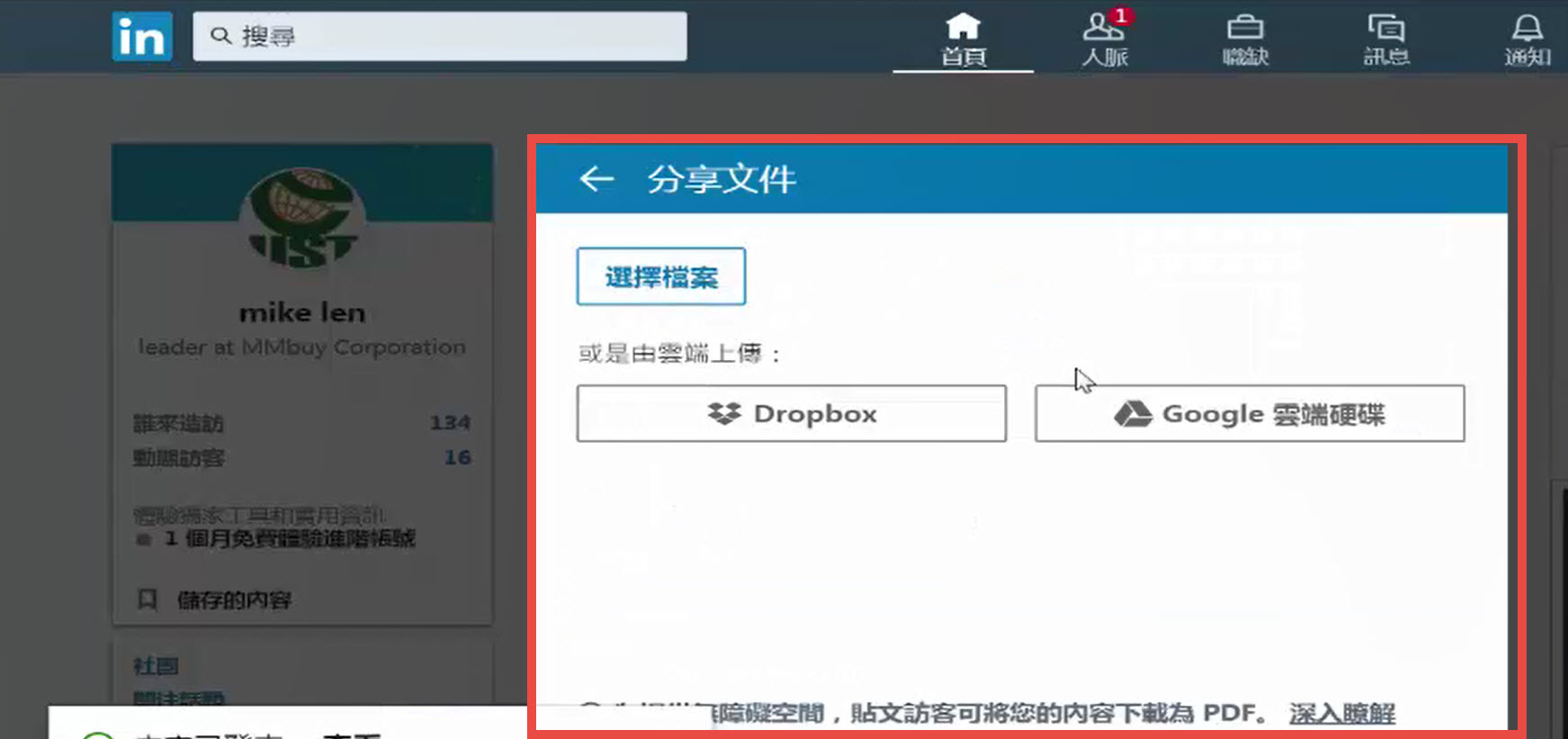
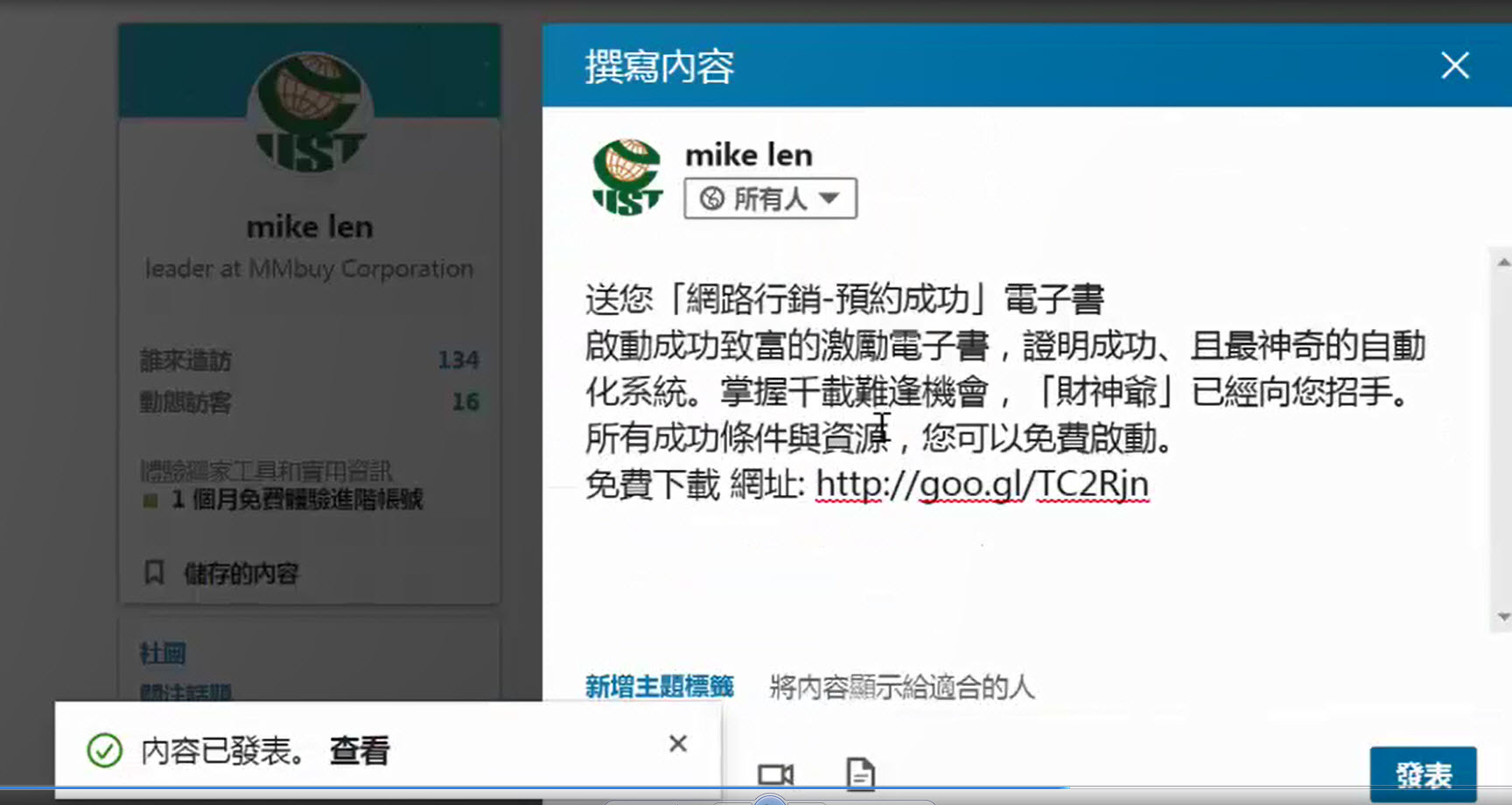
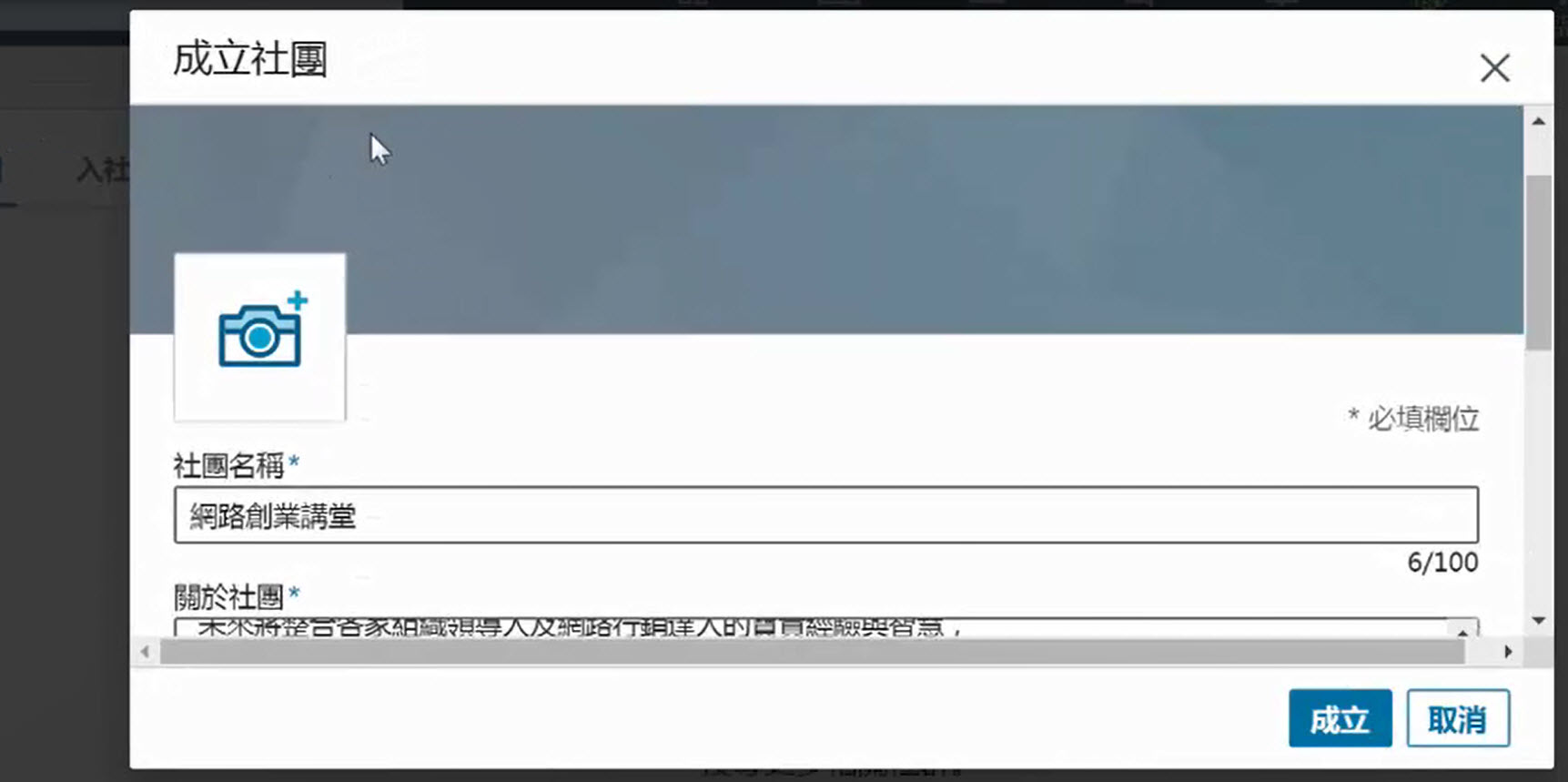


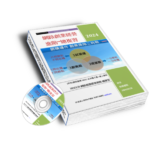



















近期迴響